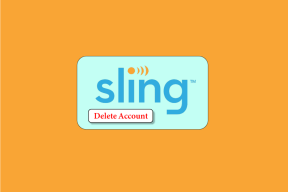Kā labot Google fotoattēlus Ierīces atkritnē ir pilna kļūda
Miscellanea / / November 29, 2021
Tātad jūs mēģināt izdzēst fotoattēlu no Google fotoattēli un tā vietā, lai tiktu dzēsts tieši, tiek parādīta kļūda Dzēst vienumu neatgriezeniski. Tagad, protams, gribētos, lai Google fotoattēli neatgriezeniski izdzēstu attēlus, neparādot uznirstošo ziņojumu, taču tas tā nenotiek.

Ir iemesls, kāpēc tiek parādīta šī kļūda. Faktiski uznirstošajā logā ir arī minēts, ka jūsu ierīces atkritne ir pilna. Ierīces atkritne? Jā, jūs izlasījāt pareizi, taču tehniski uznirstošais logs ir nedaudz mulsinošs, jo ir pilna nevis ierīces atkritne, bet gan Google fotoattēlu miskaste.
Apjucis? Neesiet. Jūs saņemsiet visas atbildes, tostarp labojumus, šajā ziņā.
Google fotoattēlu atkritne
Esmu pārliecināts, ka tagad jūs varētu domāt, kas notiek, kad jūs dzēst attēlus pakalpojumā Google fotoattēli? Līdzīgi kā Windows, kur izdzēstie vienumi tiek glabāti atkritnē, Google fotoattēli to nedara neatgriezeniski izdzēsiet multividi, tā vietā tas saglabā tos savā atkritnes versijā, kas pazīstama kā Atkritumi.
Multivide tiek glabāta miskastē 60 dienas un pēc tam tiek automātiski izdzēsta. Tomēr dažreiz mēs vienlaikus izdzēšam daudzus fotoattēlus vai arī jaunie dzējumi tiek pievienoti esošajai miskastei, kas padara Google fotoattēlu atkritni pilnu, un tādējādi tiek parādīts kļūdas ziņojums Dzēst vienumu neatgriezeniski.

Būtībā, kad fotoattēlu atkritne ir pilna, vienumi tiks neatgriezeniski izdzēsti, vispirms tos nepārvietojot uz atkritni. Tas novērš iespēju atjaunot fotoattēlus, ja esat izdzēsis nepareizos fotoattēlus.
Tagad, kad zināt kļūdas cēloni, uzzināsim, kā to novērst.
Izlabojiet Google fotoattēlus. Jūsu ierīces atkritnē ir pilna kļūda
Lai labotu šo kļūdu, viss, kas jums jādara, ir jāiztukšo Google fotoattēlu atkritne. Tālāk ir norādītas darbības, lai veiktu to pašu.
1. darbība: Ierīcē palaidiet lietotni Google fotoattēli un augšējā kreisajā stūrī pieskarieties hamburgerim (trīs joslu ikonai), lai atvērtu navigācijas atvilktni.

2. darbība: Atvilktnē pieskarieties vienumam Bin.

3. darbība: Sadaļā Bin pieskarieties trīs punktu izvēlnei augšējā labajā stūrī un atlasiet Empty bin. Tādējādi tiks izdzēsti visi atkritnē esošie fotoattēli un tiks iztīrīta miskaste.


Ja vēlaties dzēst fotoattēlus atsevišķi, ilgi pieskarieties fotoattēlam un nospiediet pogu Dzēst apakšā, lai tos neatgriezeniski noņemtu.

Tagad, ja viss noritēs labi, fotoattēlus varēsit izdzēst, nesaņemot kļūdu. Tomēr, ja kļūda joprojām tiek parādīta, izmēģiniet šos labojumus.
1. Notīriet kešatmiņu un datus
Kad esat iztukšojis miskasti, mēģiniet notīrīt lietotnes Google fotoattēli kešatmiņu. Lūk, kā to izdarīt.
1. darbība: atveriet ierīces iestatījumus un atveriet sadaļu Programmas/Lietotņu pārvaldnieks/Lietotnes un paziņojumi.

2. darbība: Pēc tam zem visām programmām pieskarieties vienumam Fotoattēli. Nākamajā ekrānā pieskarieties Krātuve.


3. darbība: Jūs saņemsit divas pogas: Notīrīt kešatmiņu un Notīrīt krātuvi/datus. Vispirms nospiediet pogu Notīrīt kešatmiņu un restartējiet ierīci. Atveriet lietotni Google fotoattēli un mēģiniet izdzēst attēlu. Ja nesaņemat kļūdu, lieliski!

Bet, ja kļūda joprojām pastāv, pieskarieties Notīrīt krātuvi/datus. Tādējādi tiks noņemti visi Google fotoattēlu iestatījumi, un jums būs vēlreiz jāpiesakās pakalpojumā Google fotoattēli.
Piezīme: Dzēšot Google fotoattēlu kešatmiņu/datus, no lietotnes netiks izdzēsti fotoattēli.
2. Atinstalējiet atjauninājumus
Lietotni Google fotoattēli nav iespējams pilnībā noņemt no Android ierīces. Jums nāksies atinstalējiet atjauninājumus lai atjaunotu to uz rūpnīcas versiju. Tas arī novērsīs problēmu.
Lai atinstalētu Google fotoattēlu atjauninājumus, veiciet tālāk norādītās darbības.
1. darbība: Savā ierīcē atveriet Play veikalu un meklējiet Google fotoattēli. Pieskarieties lietotnei.

2. darbība. Google fotoattēlu Play veikala saraksta ekrānā atradīsit pogu Atinstalēt. Pieskarieties tam, lai noņemtu atjauninājumus.

3. darbība: Kad atjauninājumi ir noņemti, poga Atvērt tiks aizstāta ar Atjaunināt. Pieskarieties tai, lai atjauninātu lietotni. Kad lietotne ir atjaunināta, mēģiniet dzēst attēlus.
Bonusa padoms: atjaunojiet izdzēstos fotoattēlus
Pateicoties pakalpojuma Google fotoattēli funkcijai Miskaste, varat atgūt izdzēstos fotoattēlus. Ja kādā brīdī jūs nožēlo, ka izdzēsāt fotoattēlu un tas joprojām atrodas miskastē, izmantojiet pogu Atjaunot, lai to atgrieztu.
Lūk, kā to izdarīt.
1. darbība: Atveriet lietotni Google fotoattēli un augšējā kreisajā stūrī pieskarieties hamburgera ikonai. Navigācijas atvilktnē atlasiet Bin.


2. darbība: Pieskarieties pogai Atjaunot, kas atrodas augšpusē. Jums tiks lūgts atlasīt fotoattēlus, kurus vēlaties atjaunot. Atlasiet fotoattēlus, pieskaroties tiem, un pēc tam nospiediet pogu Atjaunot apakšā. Tādējādi tie tiks atjaunoti to sākotnējā atrašanās vietā.


Iztukšojiet to!
Mēs ceram, ka jums izdevās iztukšot atkritni un noņemt kļūdu neatgriezeniski dzēst vienumu no pakalpojuma Google fotoattēli. Lai vēl vairāk palielinātu krātuvi, varat iztīrīt Google fotoattēlu dublējumu.